怎么更改文件类型,小编教你怎样修改文件格式
- 分类:Win7 教程 回答于: 2018年07月02日 16:48:00
电脑系统中有很多不同类型的文件,这些不同的文件类型所显示的图标也都不一样。有的时候我们可能会把文件类型搞错,导致文件无法正确打开,遇到这种情况的话只需要将文件类型修改正确就可以了。下面,小编给大家分享更改文件类型的经验。
电脑系统上的文件都有一个格式,什么样的格式决定了什么样的文件,比如当一个jpg格式的图片文件改为mp3时,系统会认为这个文件是一个音乐文件,当然打开肯定会不正常的了。那么怎样修改文件格式?下面,小编就来跟大家介绍修改文件格式的步骤。
怎样修改文件格式
更改txt文件后缀为doc,文件依旧为txt文件

文件图-1
桌面图标进入:控制面板
(或者win+X键选择“控制面板”)

文件类型图-2
控制面板中选择“外观与个性化”
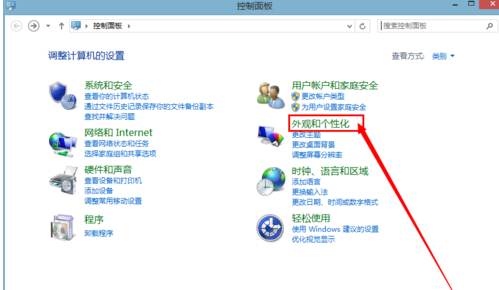
更改文件图-3
找到文件夹选项--------显示隐藏的文件和文件夹

文件图-4
把“隐藏已知文件类型的扩展名”的勾去掉
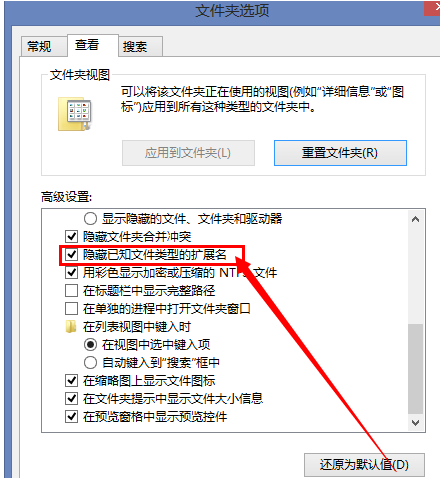
文件类型图-5
此时可以看到前面更改的名称为此,此时更改后缀有效
文件类型图-6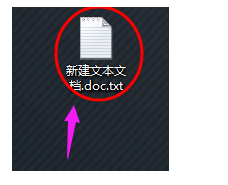
以上就是修改文件格式的方法了。
 有用
26
有用
26


 小白系统
小白系统


 1000
1000 1000
1000 1000
1000 1000
1000 1000
1000 1000
1000 1000
1000 1000
1000 1000
1000 1000
1000猜您喜欢
- 用手机给电脑装Win7系统的详细步骤与..2024/07/11
- windows7激活工具哪个好2022/07/19
- 如何设置局域网共享,小编教你电脑如何..2018/02/07
- 重装系统win7步骤和详细图解有那些..2022/11/27
- 小编教你u盘读不出来怎么解决?..2018/10/20
- win7激活密钥获取2024/01/06
相关推荐
- 戴尔win7 64旗舰版纯净版推荐..2017/09/16
- 笔记本电脑卡怎么办,小编教你笔记本电..2018/01/20
- 如何安装电脑系统win7步骤教程..2022/06/20
- Win7旗舰版GHO:完整系统备份文件下载..2024/03/25
- win7重装系统后连不上网怎么办..2022/06/13
- win7系统装xp蓝屏0X000000A5终极解决..2021/03/01














 关注微信公众号
关注微信公众号



